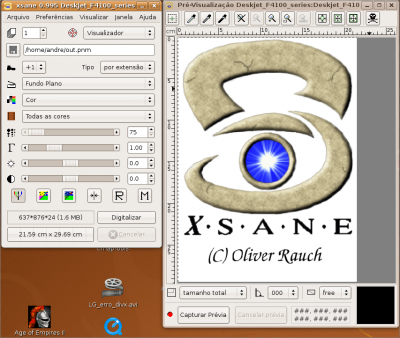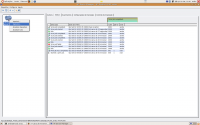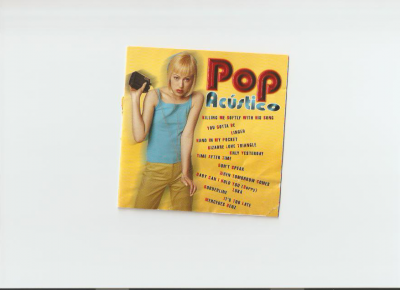Instalando e usando impressora e scanner na multifuncional HP F4180 (e série F4100) no Linux
Este artigo se propõe a ensinar a instalar e utilizar a multifuncional F4180, mais especificamente o scanner (que não depende do sane para funcionar), no Linux.
[ Hits: 82.032 ]
Por: andre uebe em 19/09/2008
Utilizando o scanner em modo gráfico
Para usar o scanner em modo gráfico, basta abrir o Xsane (no Ubuntu: Aplicações -> Gráficos -> Digitalizador de Imagens Xsane) e se divertir. Outra opção de acesso é acessando a "Caixa de Ferramentas" da sua HP (no Ubuntu: Aplicações -> Acessórios -> HP Device Manager).
Clique com o botão direito do mouse sobre o ícone da impressora e selecione "Digitalizar": que será direcionado para o Xsane.
A título de exemplo, escaneei uma capa de um CD (muito bom por sinal!) rs
2. Instalando e configurando a impressora
3. Utilizando o scanner em modo texto
4. Utilizando o scanner em modo gráfico
Instalando e utilizando o Web Crawler OpenWebSpider
Como instalar driver da placa wireless no notebook Asus Eeepc com Ubuntu / KUbuntu
E Ink - Leitor de E-Book Kindle e Amazon Cloud Reader
Convertendo arquivo de vídeo em áudio via ffmpeg (incluindo metadados)
Facilitando o acesso a disquetes e memory keys (PenDrives) no Kurumin
Entendendo o mundo dos chipsets
Configurando uma multi-funcional HP 1315 no Slackware 10.2
Tim-Web - Insigne Momentum 5.0
Criando um serviço de monitoramento de vídeo e detector de presença com sua WebCam no Linux
Saiba porque o Linux pode (ainda) estar diminuindo a vida útil do HD do seu notebook
Parabéns pelo seu artigo, simples e muito útil.
Osadelmo
Obrigado
O Fenix é uma distro, baseada em que
abs
Andre
Parabéns pelo seu artigo
Eu também tenho uma impressora HP4180 e comprei ela pela filosofia BBB(Bom-Bonito-Barato),mas não conseguia configurar ela,mas com o seu artigo deu.
Obrigado
Flow
Fico feliz de ter ajudado.
Abs
Andre
Não consegui instalar o arquivo pois pedia o gcc mas mesmo eu instalando o gcc ele deu erro:
INSTALL MISSING REQUIRED DEPENDENCIES
-------------------------------------
warning: There are 7 missing REQUIRED dependencies.
note: Installation of dependencies requires an active internet connection.
warning: Missing REQUIRED dependency: gcc (gcc - GNU Project C and C++ Compiler)
warning: This installer cannot install 'gcc' for your distro/OS and/or version.
error: Installation cannot continue without this dependency. Please manually install this dependency and re-run this installer.
xandao
Pelo mensagem de erro, parece que o gcc ainda não está instalado.
Qual distro está usando? No Ubuntu não há problema com o gcc.
Ser foi uma distro debian, tente:
sudo apt-cache search hplip
E se der resultado, tente:
sudo apt-get install hplip
Aguardo
Andre
Olá, instalei a impressora F4280 pelo sistema que vem no Kubuntu e depois ainda pelo driver hplip-3.9.2.run, só setei como padrão para imprimir em modo draft em cinza e nada, eu tento imprimir pelo Okular um PDF e continua a imprimir em modo normal.
Alguma idéia ou sugestão?
Jedi
Teste se o mesmo problema acontece com outros softwares. Se o problema persistir, então o problema está realmente no hplip e não em alguma configuração do Okular que está sobrepondo o hplip.
Teste e volte a postar.
Abs
Andre
Olá André, blz? Prazer em conheçe-lo. André, estou com um probleminha, ao dar o comando (./hplip-3.9.4b.run ) aparece a mensagem:"Arquivo ou Diretório inexistente). O que está havendo? Me desculpe fazer esta pergunta, mais sou um leigo no linux, e ainda tenho muito o que aprender, pois não quero mais voltar para o sistema escravo (windows). Já fiz os passos anteriores que vc recomendou. Se puder me ajudar. Valeu cara, abraço!!!
Ivan
Sem essa de iniciante. rs. Estamos aqui para ajudar!
Vá ao diretório que você baixou o arquivo e tente ver se o arquivo "hplip-3.9.4b.run" está lá.
Se ESTIVER, você tem que dar permissão de execução ao mesmo (No Linux, o programas executáveis não têm autorização para funcionar automaticamente - Um boa segurança contra virus, não?). Para gerar esta autorização, digite:
sudo chmod +x hplip-3.9.4b.run
onde: sudo - para rodar como superusuario
chmod - mudar modo do arquivo
+x - instruir a chmod que a permissão necessária é a de execução
Depois disto, tente executar.
Aguardo.
Abs
Andre
PS: Se o arquivo não estiver no diretório, digite:
sudo find / -name hplip-3.9.4b.run
Para localiza-lo.
Abs e aguardo
Andre
Meu 1º post.
bom, quando cheguei na etapa "$ ./hplip-2.8.7.run" aparece a mensagem "permissão negada".
O que eu faço???
Abraços!
Opa cara tudo bom? seguinte faço todo o passo a passo normal, mas ao chegar nessa parte logo no começo nao consigo encontrar praticamente nada do que voce mostou qndo digitou $ lsusb, pra mim aparece sómente isso:
Bus 001 Device 001: ID 1d6b:0002 Linux Foundation 2.0 root hub
Bus 002 Device 003: ID 413c:2003 Dell Computer Corp. Keyboard
Bus 002 Device 002: ID 15ca:00c3 Textech International Ltd. Mini Optical Mouse
Bus 002 Device 001: ID 1d6b:0001 Linux Foundation 1.1 root hub
gostaria de saber o que faço pra encontrar minha impressora hp que está na rede e terminar o serviço? preciso com urgencia.!.!.!.!
se possivel meu email é matheusblocatelli@gmail.com espero o quanto antes...
vlw tudo de bom pra ti em 2010!
* Kinguirasta:
Execute o comando:
% sudo chmod +x hplip-2.8.7.run
Isto dará permissão de execução do arquivo ao seu usuario.
* Matheus
A impressora está conectada / ligada?
O sistema não mostra a impressora pois não a achou. Veja se o cabo / conexão está OK, trocando de cabo. O cabo tem que ser USB.
Aguardo
Abs
Andre
Olá!
Tentei tudo para escanear uma página na minha multifuncional hp al-in-one 2540, mas nao consigo.
Nenhum programa de scaner, nem mesmo pelo terminal conhece reconhecer a impressora. Fico pensando se o problema eh a conexão por wifi (que funciona normalmente para impressao).
Será que esses comandos e aplicativos para scaner só funcionam com conexao por cabo usb??
Patrocínio
Destaques
Artigos
Como atualizar sua versão estável do Debian
Cirurgia para acelerar o openSUSE em HD externo via USB
Void Server como Domain Control
Dicas
Quer auto-organizar janelas (tiling) no seu Linux? Veja como no Plasma 6 e no Gnome
Copiando caminho atual do terminal direto para o clipboard do teclado
Script de montagem de chroot automatica
Tópicos
Não consigo instalar distro antiga no virtualbox nem direto no hd (31)
archlinux resolução abaixou após atualização (12)
Top 10 do mês
-

Xerxes
1° lugar - 146.137 pts -

Fábio Berbert de Paula
2° lugar - 63.875 pts -

Buckminster
3° lugar - 21.998 pts -

Alberto Federman Neto.
4° lugar - 19.841 pts -

Mauricio Ferrari
5° lugar - 19.442 pts -

edps
6° lugar - 17.627 pts -

Daniel Lara Souza
7° lugar - 17.142 pts -

Andre (pinduvoz)
8° lugar - 15.662 pts -

Alessandro de Oliveira Faria (A.K.A. CABELO)
9° lugar - 15.387 pts -

Jesuilton Montalvão
10° lugar - 14.730 pts